Настройка обмена электронными документами
Требования:
1) Система «1 С: Бухгалтерия для Казахстана», должна соответствовать версии 3.0.11.12 и выше.
2) Необходимо установить конфигураторы размещенные на стартовой странице Системы
«Интернет — Банкинг» , раздел Помощь и консультация – Полезные ссылки.
Для настройки обмена электронными документами по технологии DirectBank необходимо выполнитьследующие действия:
1. Скачайте файл внешней обработки 1С по адресу: https://ib.bcc.kz/uploads/prog/bcc1cdirectbank.epf
2. Зайдите в базу 1С используя тонкий клиент 1С. В главном меню выберите раздел«Администрирование» / Перейдите в «Обмен электронными документами»
3. Раскройте раздел «Обмен с банками»
4. Укажите признак «Прямой обмен с банками»
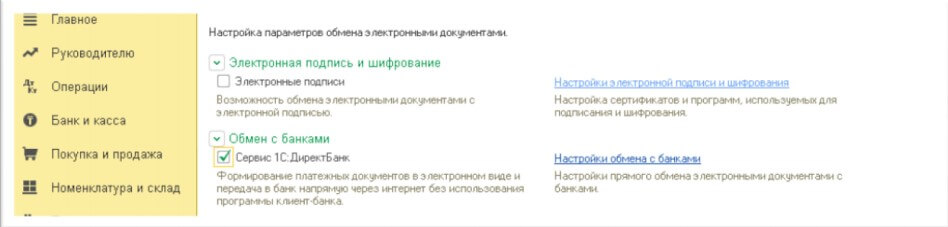
5. Перейдите в «Настройки обмена с банками» и нажмите «Создать»
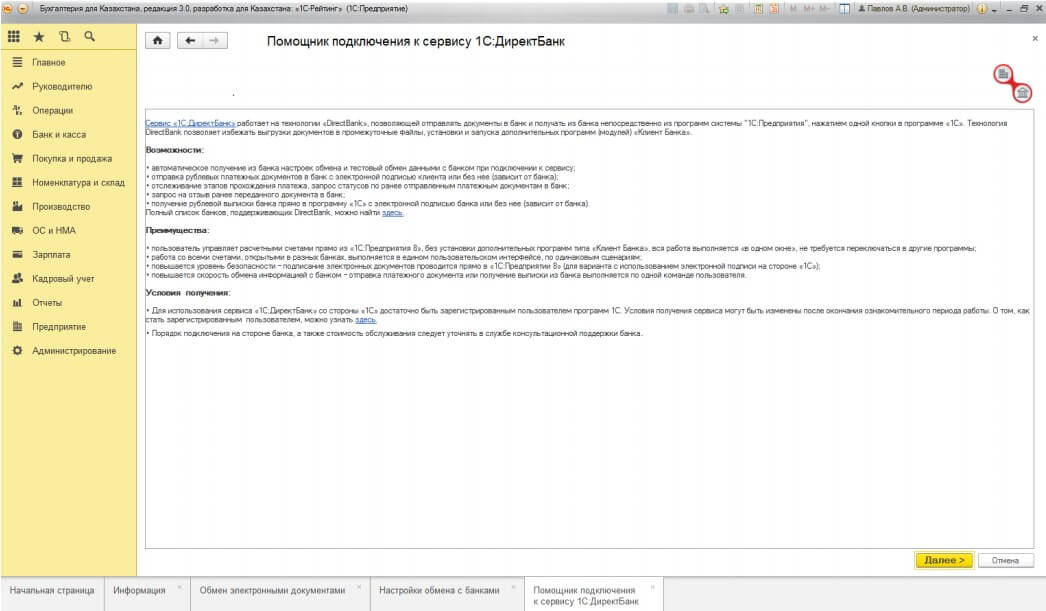
6. Укажите организацию и банк
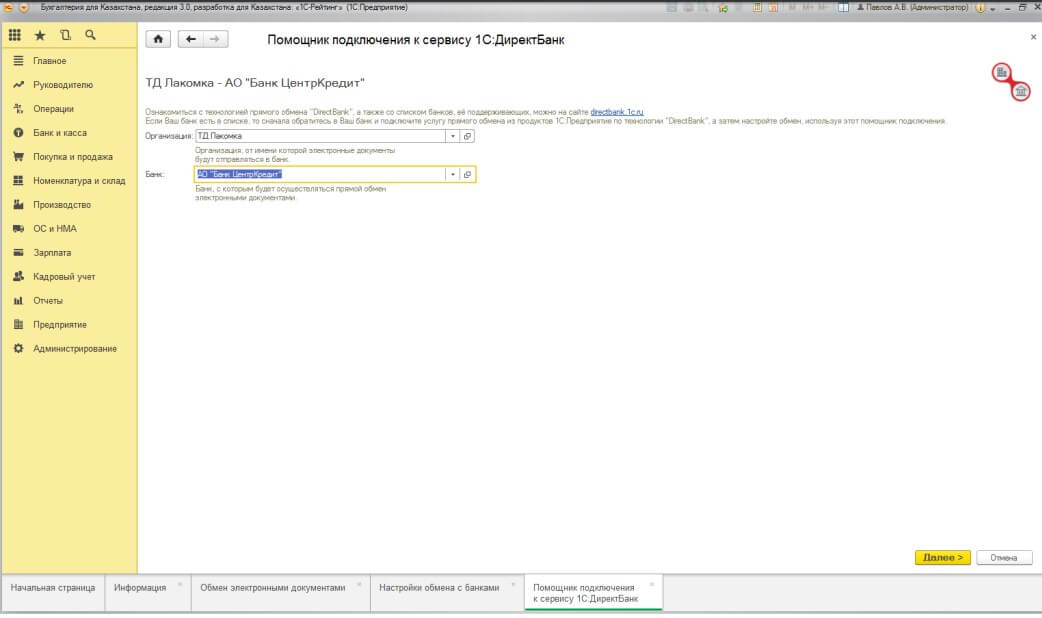
7. Выберите Ручное заполнение

8. Установите признак «Внешний модуль» и укажите путь к файлу
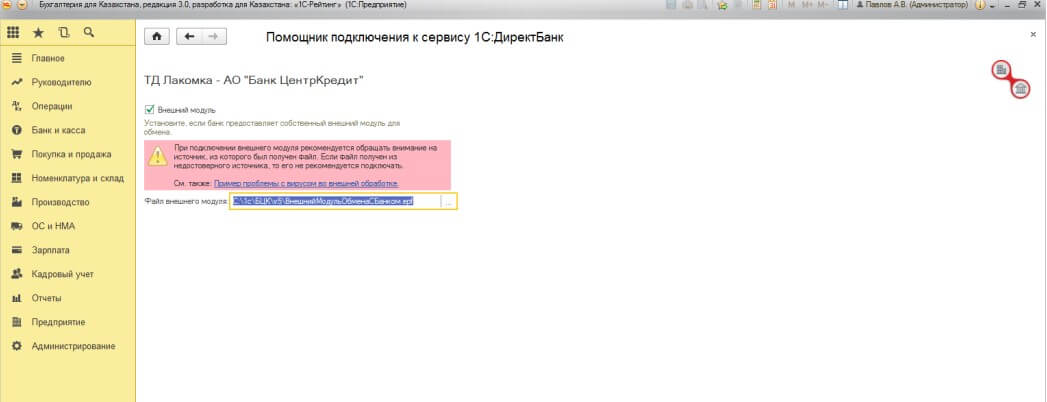
9. Выполните аутентификацию в ESS Client через ввод графического ключа (капчи).
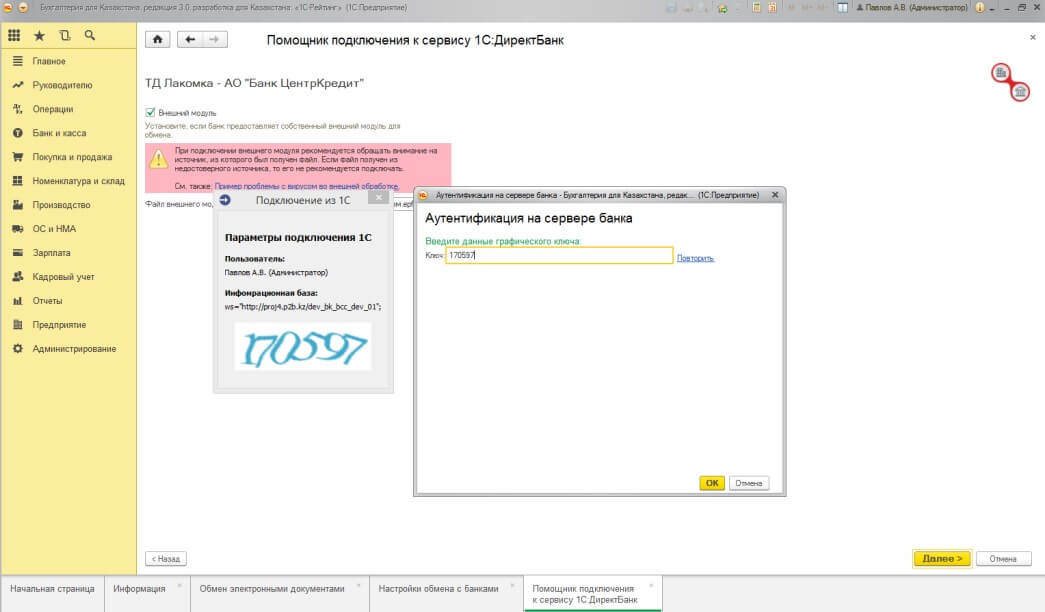
10. Выполните вход в систему интернет банкинга с указанием пароля к ключевому контейнеру
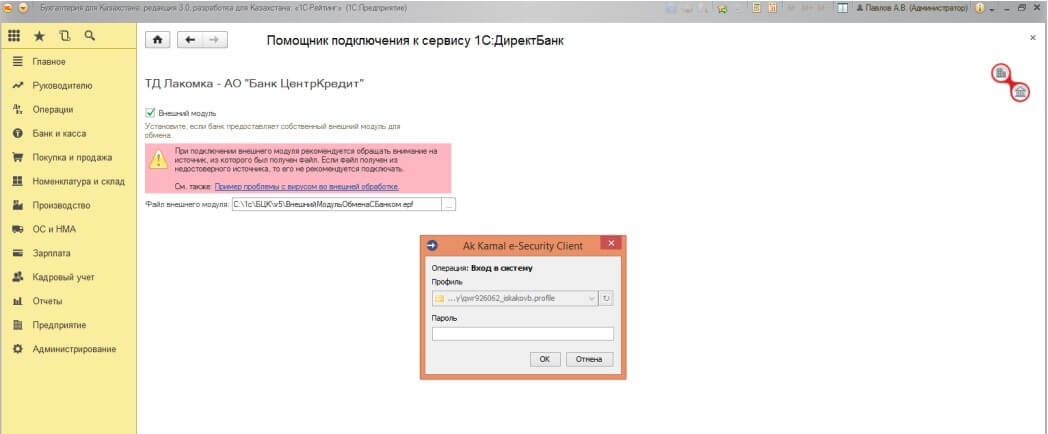
11. На странице «Сертификаты» не вносите данных
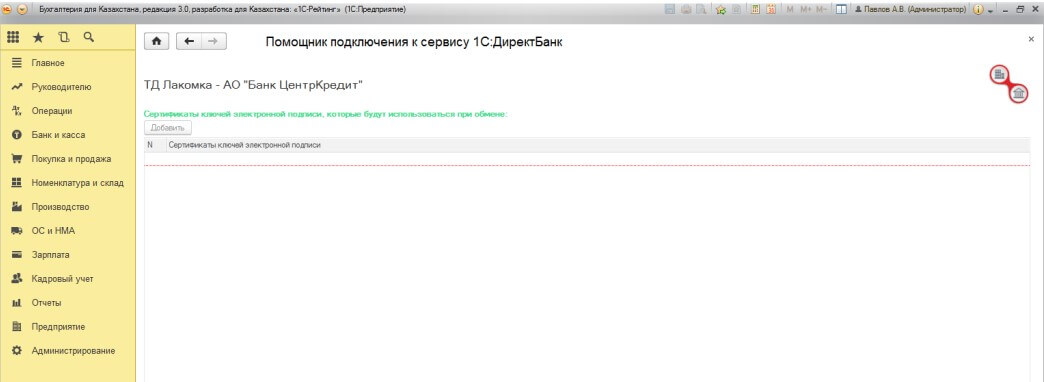
12. После проделанных действий мастер настройки произведет тест и сообщит, что настройка
выполнена.
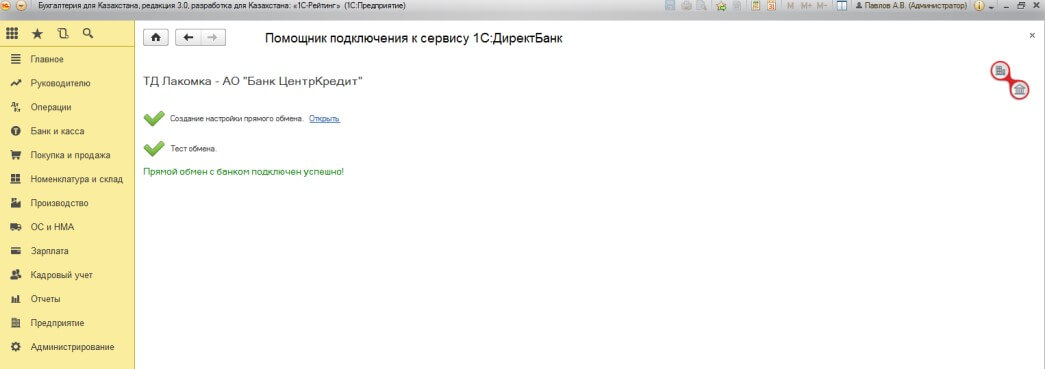
3. Настройка библиотеки внешней обработки
Для настройки передачи данных необходимо выполнить следующие действия:
1. Откройте меню (вверху слева круглая кнопка) «Файл» — «Открыть», выберите файл
bcc1cdirectbank.epf, чтобы открыть настройки.
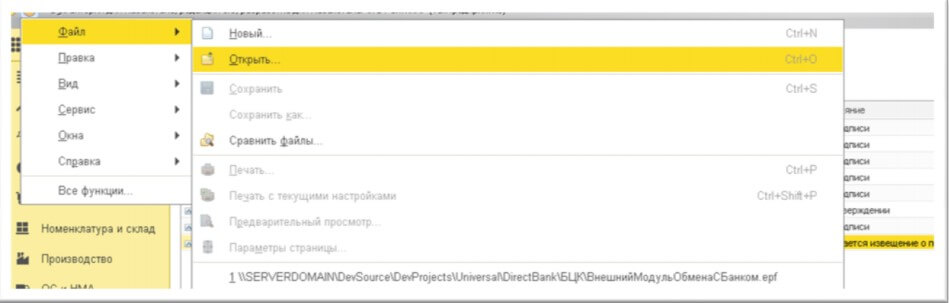
2. Заполните открывшуюся форму «Банк ЦентрКредит».
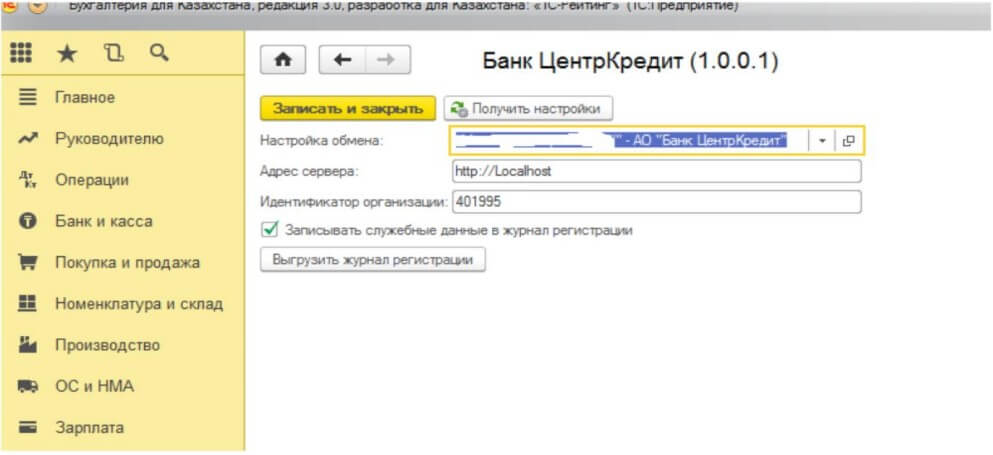
Укажите созданную ранее настройку данных, адрес сервера и имя пользователя. Затем по нажатию кнопки «Получить настройки» с сервиса банка будет получен идентификатор организации и другие настройки. После выполните команду «Записать и закрыть».
4. Отправка платежного поручения
Чтобы отправить созданное ранее платежное поручение, необходимо выполнить следующие действия:
1. Перейдите в раздел «Банк и касса»/ «Платежные поручения» (исходящие).
2. В открывшемся разделе «Платежные документы» создаём документ, который нужно отправить.
3. Нажимаем меню <1С:Директ Банк> — «Отправить электронный документ».
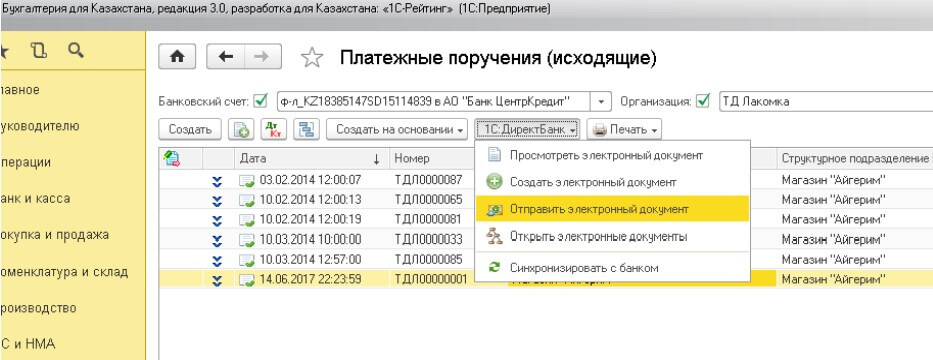
4. Видим уведомление об отправке документа
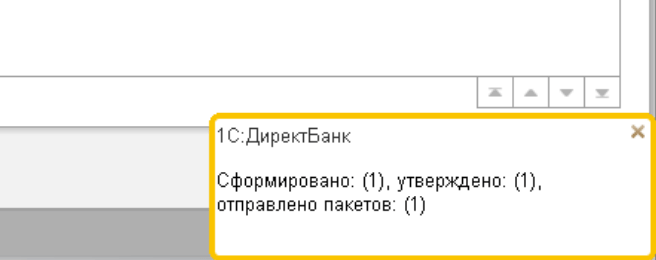
5. Получение выписки
Чтобы принять выписку из банка необходимо выполнить следующие действия:
1. Зайти в меню Клиент Банк (с поддержкой DIRECTBANK)
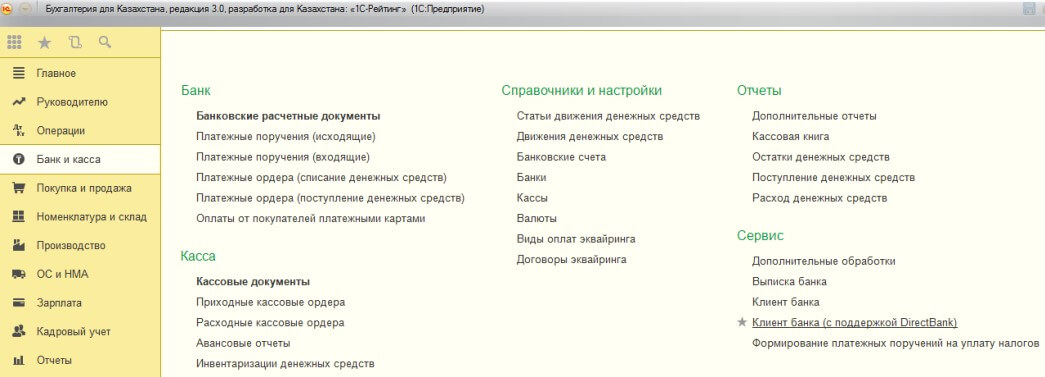
2. Перейти на вкладку Загрузка выписки из банка, выбрать банковский счет из списка, указать
период и нажать кнопку Запросить выписку.
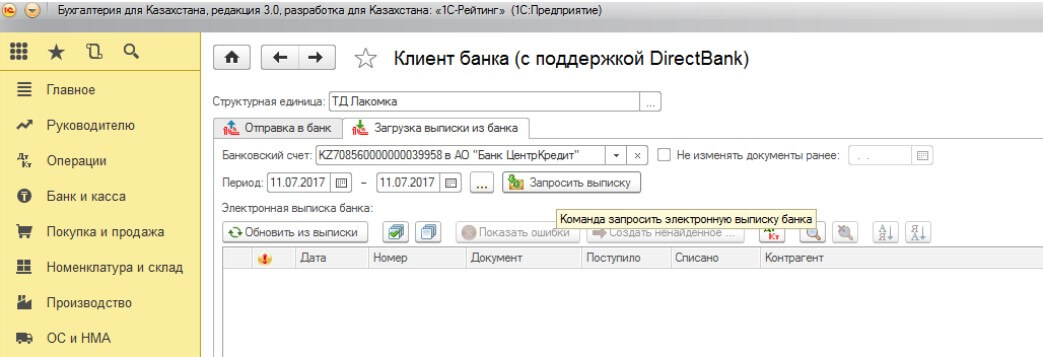
Внимание! Если у вас остались вопросы или что-то не получилось, будем рады оказать Вам персональную техническую помощь. Заполните заявку и наш специалист свяжется с вами.

